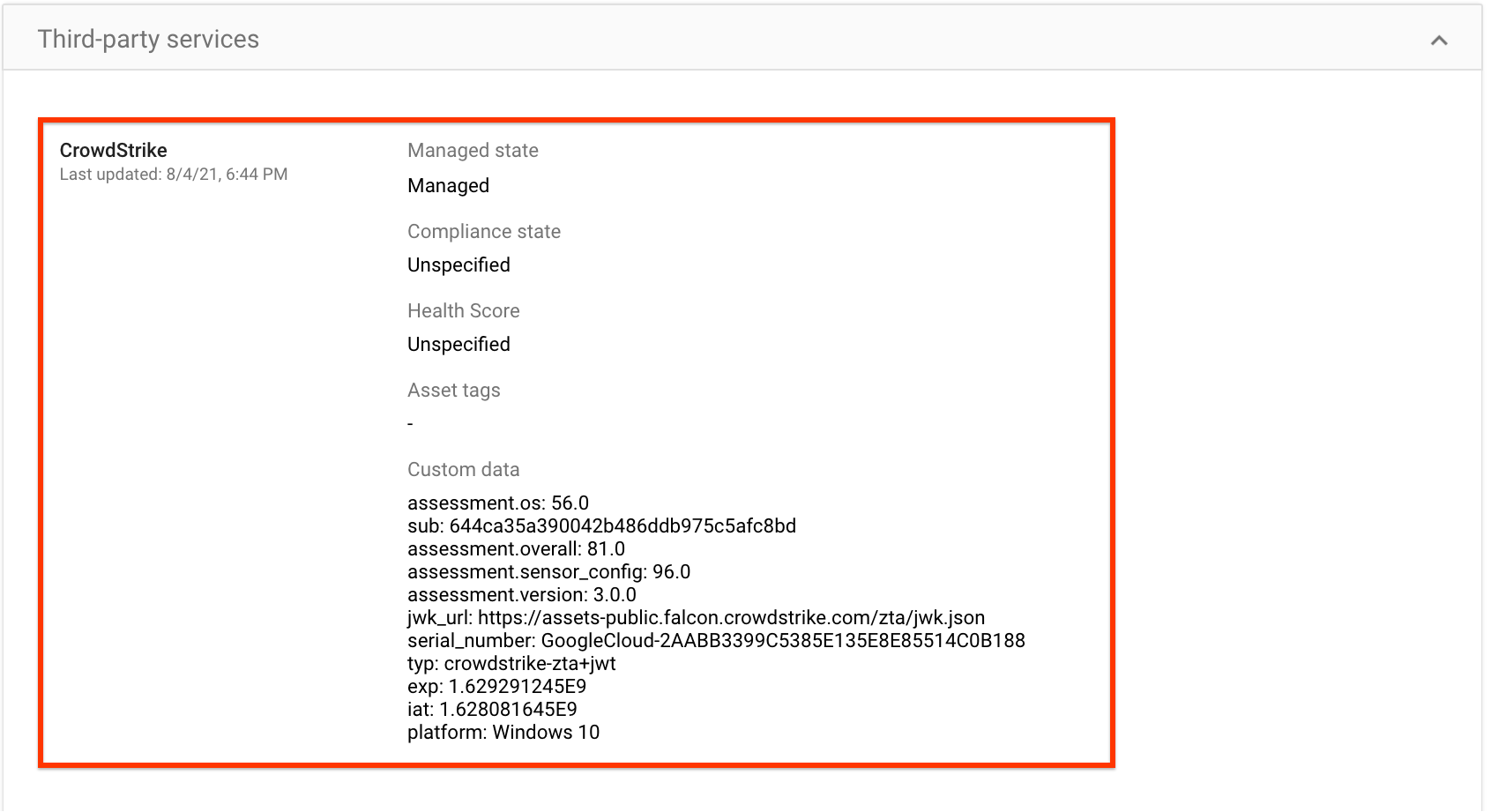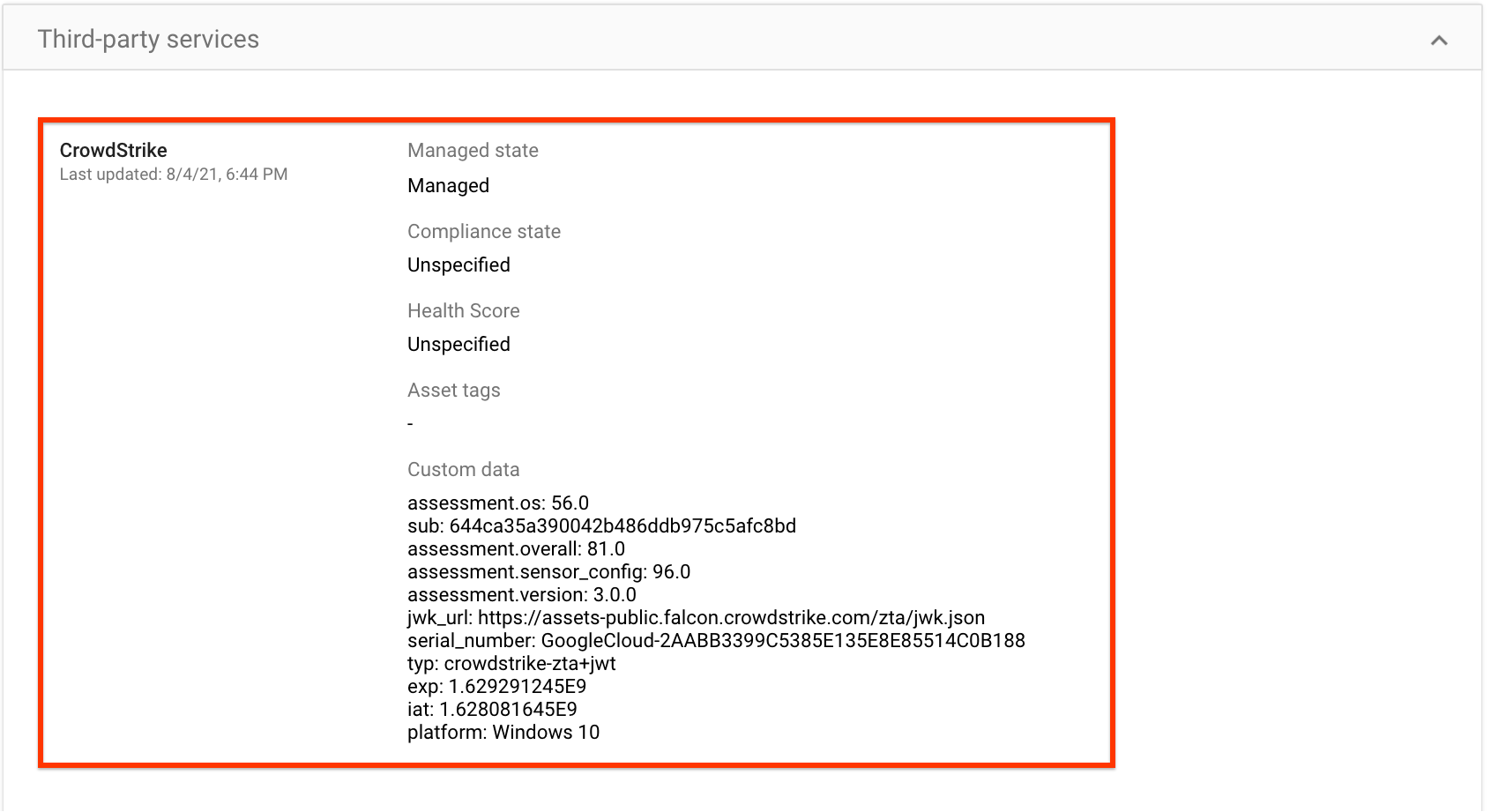本文档介绍了如何设置 Chrome Enterprise Premium 和 CrowdStrike Falcon Zero Trust 评估 (Falcon ZTA) 集成。设置此集成时,您需要确保您的环境满足 Falcon ZTA 的要求,并在您的组织单元上启用 Falcon ZTA。
准备工作
-
确保您的环境满足以下 Falcon ZTA 要求:
- 设备上已经安装 CrowdStrike 的 Falcon 传感器。
data.zta文件可在包含部分内容的任何测试设备上找到 在%ProgramData%\CrowdStrike\ZeroTrustAssessment\data.zta或/Library/Application Support/Crowdstrike/ZeroTrustAssessment/data.zta。- 您的 CrowdStrike 实例(或 CID)可以访问 Insights 订阅。
- 启用 CID 以接收
data.zta文件。要启用 CID,请向 support@crowdstrike.com 提交支持服务工单。
确保贵组织中的设备运行的是以下操作系统之一:
- macOS 10.11 或更高版本
- Microsoft® Windows 10、Server 2016、2019 或更高版本
- 为贵组织设置端点验证。
- 在贵组织中的所有设备上安装端点验证帮助程序应用。
连接到 Falcon ZTA
在管理控制台首页,转到设备。
转到“设备”- 在导航菜单中,点击移动设备和endpoints > 设置 > 第三方集成 > 安全和 MDM 合作伙伴 > 管理。
- 找到 CrowdStrike,然后点击打开连接。
BeyondCorp Alliance 合作伙伴页面会显示连接处于打开状态。
- 关闭 BeyondCorp Alliance 合作伙伴页面。
为您的组织单元启用 Falcon ZTA
如需使用 Falcon ZTA 收集设备信息,请执行以下操作,为您的组织单元启用 Falcon ZTA:
在管理控制台首页,转到设备。
转到“设备”- 在导航菜单中,依次点击移动设备和端点 > 设置 > 第三方集成 > 安全和 MDM 合作伙伴。
- 在组织部门窗格中,选择您的组织部门。
选中 CrowdStrike 对应的复选框,然后点击保存。
CrowdStrike 现已在安全和 MDM 合作伙伴部分中列出。根据您组织的规模,在端点验证与 Falcon ZTA 之间建立连接可能需要几秒钟的时间。建立连接后,设备可能需要几分钟到一个小时后才能开始报告 Falcon ZTA 数据。
- 如需验证连接状态,请执行以下操作:
- 在 Chrome 浏览器工具栏中,点击端点验证扩展程序。
- 点击 Sync Now(立即同步)。
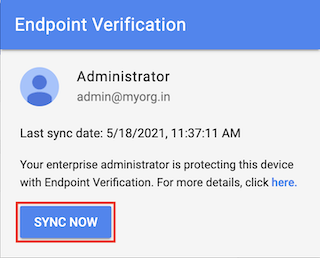
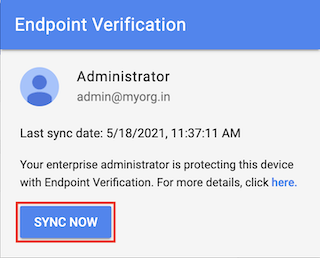
同步成功即表示端点验证正在与 CrowdStrike 的 Falcon 传感器通信。
同步设备上的 Falcon ZTA 数据
在您设置 Chrome Enterprise Premium 与 Falcon ZTA 集成后,端点验证 每小时会自动同步和报告 Falcon ZTA 数据。您也可以根据需要手动同步设备数据。
如需手动同步设备数据,请执行以下操作:
- 在 Chrome 浏览器工具栏中,点击端点验证扩展程序。
- 点击 Sync Now(立即同步)。
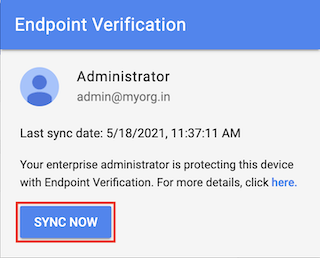
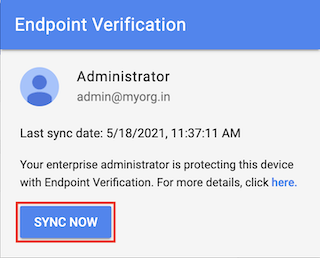
验证设备上的 Falcon ZTA 数据
在管理控制台首页,转到设备。
转到“设备”- 点击端点。
选择您的组织单元中启用了 Falcon ZTA 的任何设备。
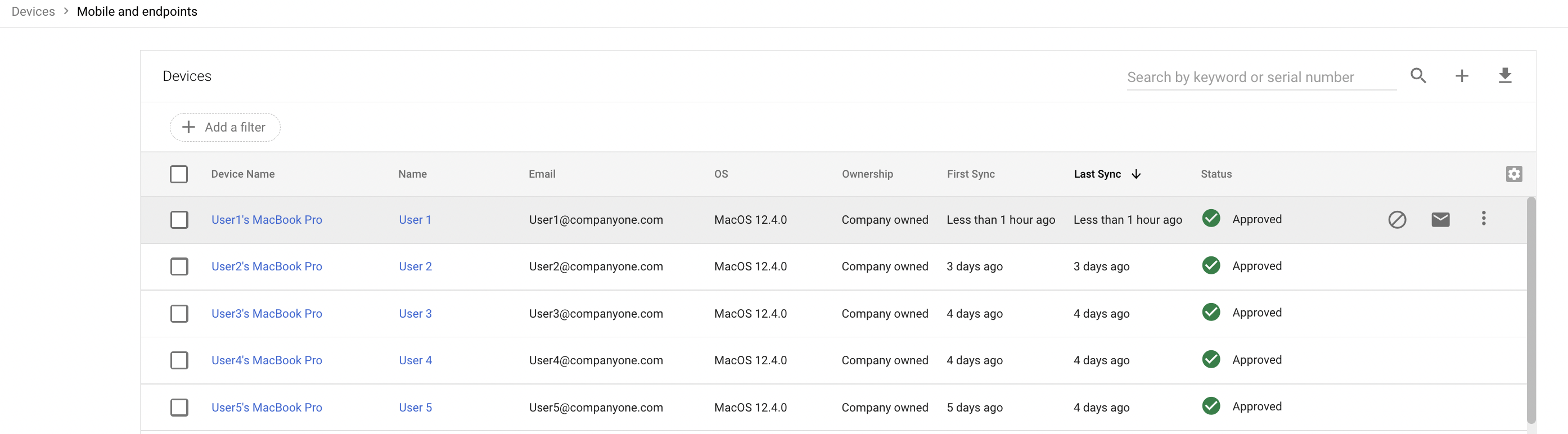
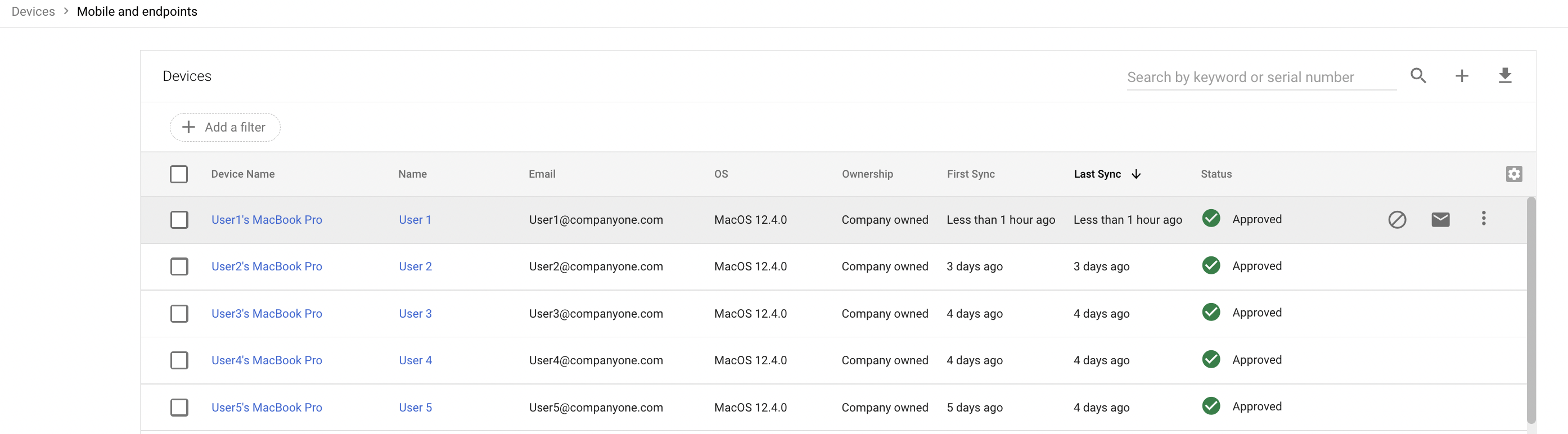
验证 CrowdStrike 数据是否列在第三方服务部分中。
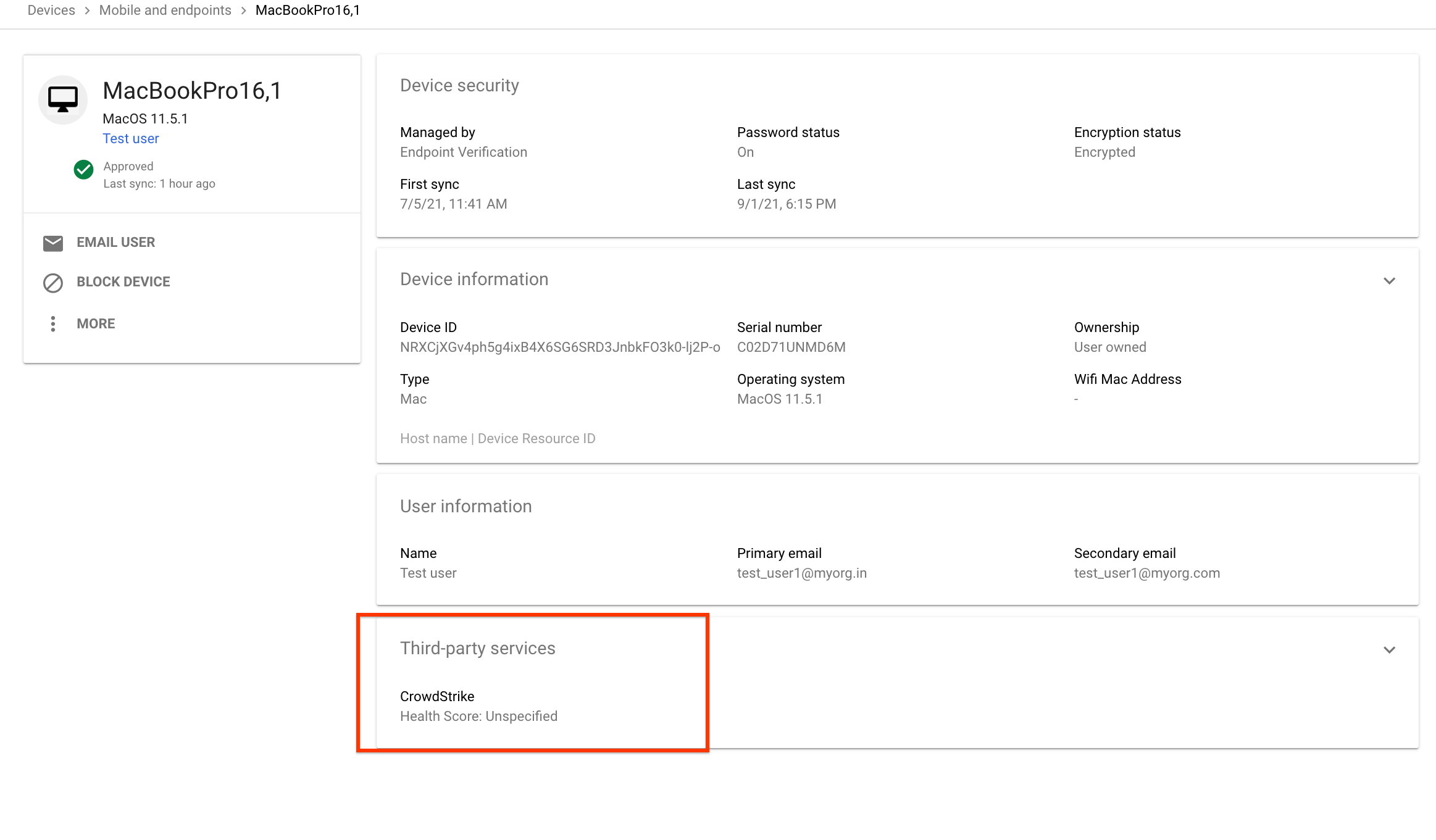
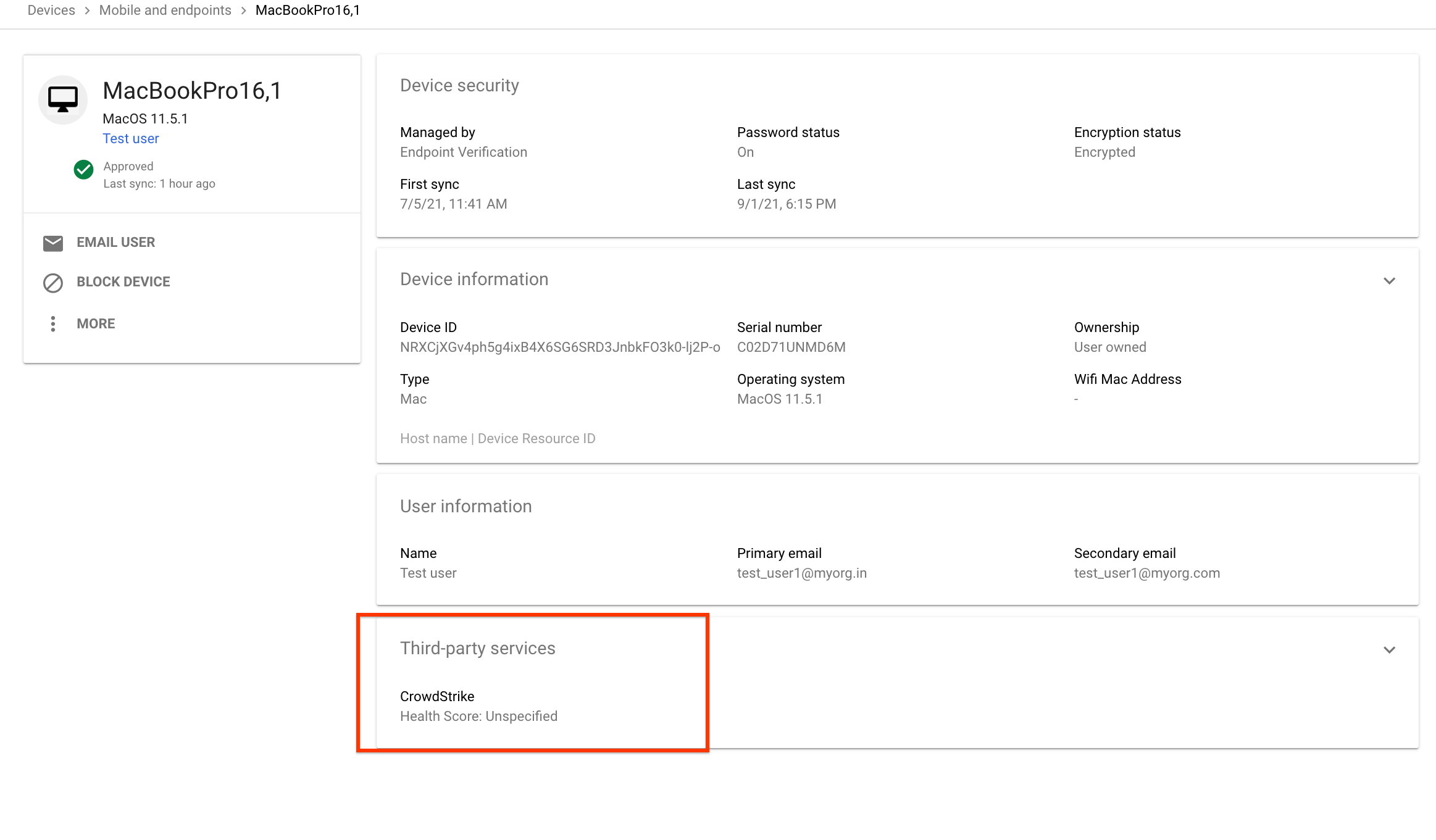
如需查看完整的详细信息,请展开第三方服务部分。
下图显示了 Falcon ZTA 收集的数据的详细信息: